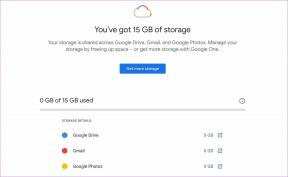¿Por qué Instagram dice que tengo un mensaje cuando no es así?
Miscelánea / / June 27, 2023
Muchos usuarios de Instagram se han quejado de las notificaciones fantasma. La plataforma de redes sociales le notifica sobre nuevos mensajes, incluso cuando no tiene ninguno. Es un comportamiento irritante y puede molestarlo durante las horas de trabajo. He aquí por qué la aplicación de Instagram sigue diciendo que tienes un mensaje cuando no es así.
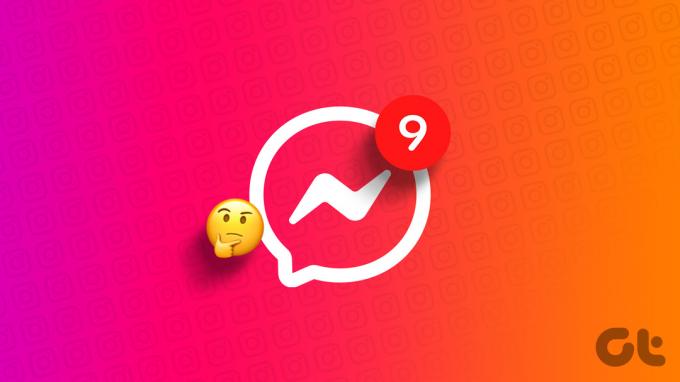
Siempre puedes apagar notificaciones de mensajes en Instagram. Sin embargo, es posible que te pierdas alertas importantes de tus amigos o seguidores. En cambio, puede conocer las razones detrás de las notificaciones de mensajes falsos de Instagram e ignorarlos.
1. Consultar solicitudes de mensajes
Instagram viene con varias opciones de privacidad para mantener tu bandeja de entrada libre de spam. Puede recibir nuevos mensajes de la cuenta desconocida en la pestaña Solicitudes. Dichas solicitudes de mensajes pueden desencadenar una alerta. No encontrará nuevos mensajes de dichos usuarios en la bandeja de entrada principal. Debe echar un vistazo a la pestaña Solicitudes.
Paso 1: Abre la aplicación de Instagram en tu teléfono. Toca Mensajes en la esquina superior derecha.
Paso 2: Seleccione la pestaña Solicitudes para comprobar los mensajes nuevos.

2. Reiniciar Instagram
Reiniciar la aplicación de Instagram puede borrar el estado de lectura de los mensajes y no te molesta con alertas innecesarias.
Paso 1: Deslice hacia arriba y mantenga presionado desde la parte inferior para abrir el menú de aplicaciones recientes.
Paso 2: Desliza hacia arriba en Instagram para cerrarlo por completo.

Inicie la aplicación de Instagram y comience a usarla como de costumbre.
3. Filtrar mensajes no leídos
¿Sueles recibir decenas de mensajes de Instagram? Puede olvidarse de leer todas las conversaciones. Cuando tiene un par de hilos sin leer en Instagram, la empresa puede enviar una notificación indicando lo mismo. Desafortunadamente, la aplicación de Instagram para iPhone no ofrece la función Filtrar mensajes no leídos.
Paso 1: Abre la aplicación de Instagram y toca Mensajes en la esquina superior derecha.
Paso 2: Toque Filtrar en la parte superior y seleccione No leído.
Paso 3: Lee todas las conversaciones e Instagram no te molestará con notificaciones innecesarias que digan: "Es posible que tengas un mensaje nuevo".

4. Actualizar la pestaña de mensajes
A veces, cuando abre el menú de mensajes en Instagram con una conexión a Internet lenta, es posible que la aplicación no muestre los textos no leídos. Debe actualizar el menú de mensajes manualmente.
Paso 1: Inicie la aplicación de Instagram y toque Mensajes en la esquina superior derecha.
Paso 2: Desliza hacia abajo para actualizar la pestaña de mensajes.

5. Comprobar la conexión a Internet
¿Estás usando Instagram con una conexión lenta a Internet? Cuando lee mensajes, es posible que la aplicación no los marque como leídos. En ese caso, Instagram dice que tienes un mensaje incluso cuando no lo tienes.
Puede usar aplicaciones como Speedtest para confirmar una conexión a Internet que funcione en su teléfono. También puede habilitar temporalmente el modo Avión y deshabilitarlo después de un minuto para restablecer la conectividad de la red.
Los usuarios de Android pueden deslizar hacia abajo desde la pantalla de inicio y los usuarios de iPhone deben acceder al Centro de control desde la esquina superior derecha para acceder al modo Avión. Si el problema de conectividad de la red existe, es hora de restablecer la configuración de red en iPhone y Android.
6. El usuario ha cancelado el envío de los mensajes
Instagram permite a los usuarios cancelar el envío de mensajes. Cuando alguien te envía un mensaje y se retracta debido a un error tipográfico o por cualquier otro motivo, no encuentras el texto en la conversación. Pero como la persona te envió un mensaje en primer lugar, Instagram te alerta con una notificación.
Puede intentar abrir la notificación para verificar el mensaje, pero no encontrará ninguna.
7. Borrar caché de Instagram
Instagram sigue notificándote sobre nuevos mensajes, incluso cuando no tienes uno, puede deberse a un caché de aplicación corrupto. Deberías borrar el caché de la aplicación y volver a intentarlo.
Paso 1: Mantenga presionado el ícono de la aplicación de Instagram y abra el menú de información de la aplicación.

Paso 2: Seleccione Almacenamiento y caché y toque borrar caché en el siguiente menú.

Puede leer nuestra publicación dedicada para saber qué sucede en borrando la caché de Instagram.
8. Autenticar cuenta de nuevo
Es una forma efectiva de solucionar problemas comunes de Instagram. Cuando la aplicación se comporta mal con notificaciones fantasma con frecuencia, debe cerrar sesión en su cuenta y volver a iniciarla.
Paso 1: Abre la aplicación de Instagram y toca el ícono de tu perfil en la esquina inferior derecha.
Paso 2: Toque el menú de hamburguesas en la esquina superior derecha y abra Configuración y privacidad.

Paso 3: Desplácese hacia abajo y cierre sesión en su cuenta. Inicie sesión con los detalles de su cuenta de Instagram
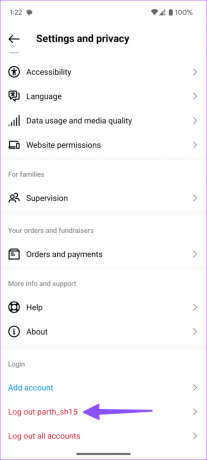
La mayoría de los usuarios vinculan sus cuentas de Facebook con Instagram para una experiencia perfecta. Puede desvincular la cuenta de Facebook e intentar usar Instagram.
Paso 1: Abra la Configuración en la aplicación de Instagram (consulte los pasos anteriores).
Paso 2: Abra el Centro de cuentas y seleccione Cuentas.

Paso 3: Toque Eliminar junto a su cuenta de Facebook y confirme su decisión.

10. Actualizar Instagram
Una aplicación de Instagram desactualizada en su teléfono puede generar notificaciones falsas. Debes actualizar Instagram a la última versión. Puede dirigirse a App Store o Google Play Store e instalar la aplicación de Instagram más reciente.
Administra tu cuenta de Instagram
El envío de notificaciones de mensajes de Instagram, incluso cuando no tiene ninguno, puede irritarlo. En lugar de revisar con frecuencia la bandeja de entrada de mensajes, use los trucos anteriores para solucionar el problema.
Última actualización el 06 junio, 2023
El artículo anterior puede contener enlaces de afiliados que ayudan a respaldar a Guiding Tech. Sin embargo, no afecta nuestra integridad editorial. El contenido sigue siendo imparcial y auténtico.

Escrito por
Parth trabajó anteriormente en EOTO.tech cubriendo noticias tecnológicas. Actualmente trabaja de forma independiente en Guiding Tech escribiendo sobre comparación de aplicaciones, tutoriales, consejos y trucos de software y profundizando en las plataformas iOS, Android, macOS y Windows.